“Esta manhã tentei atualizar meu iPhone 15 Pro Max do iOS 17.1.1 para iOS 17.5.1. No início, parecia que estava funcionando e agora está apenas em “Atualização solicitada” nas seções de status.
- Da comunidade Apple
Quando o seu iPhone está travado na atualização solicitada e você esperou 30 minutos, como você pode lidar com isso? Felizmente, não é difícil resolver esse problema e muitos usuários corrigiram suas atualizações travadas. Você pode utilizar os métodos desta postagem, que contêm etapas precisas. Acreditamos que você pode corrigir o problema de atualização solicitada com facilidade.
Parte 1: O que é a atualização solicitada e por que o iPhone está travado nela?
"Atualização do iOS 16.5 solicitada, atualização do iOS 16.4 solicitada...O que significa a atualização do iOS solicitada? Por que meu iPhone diz Atualização solicitada?"
Muitos usuários do iPhone encontraram o problema de solicitação de atualização, mas alguns deles não sabem exatamente o que isso significa. Quando o seu iPhone mostra “Atualização solicitada”, indica que seu dispositivo está no estágio inicial de download de uma atualização de software. Seu iPhone finalizou a comunicação com os servidores da Apple para solicitar o pacote de atualização. No entanto, seu dispositivo para nesta etapa e não consegue passar para a próxima fase de download.
Por que o iPhone está preso nele? Na verdade, muitos fatores podem impactar a atualização, como:
- Uma rede instável.
- Armazenamento insuficiente.
- Sobrecarga do servidor.
- Erros do sistema.
- Arquivo de atualização corrompido.
- E mais.
Parte 2: Como consertar o iPhone travado após solicitação de atualização
Depois de aprender por que a atualização de software está travada em Atualização solicitada, agora você pode selecionar a solução correta para corrigi-la.
2.1 Verifique a conexão com a Internet
A conexão com a Internet pode afetar diretamente a atualização do iOS, então você pode verificar sua rede primeiro. Siga estas etapas para verificar a conexão de rede no seu iPhone:
- Vá para o aplicativo Ajustes no seu iPhone e clique em “ Wi-Fi ”.
- Certifique-se de que seu dispositivo esteja conectado a uma rede Wi-Fi forte.
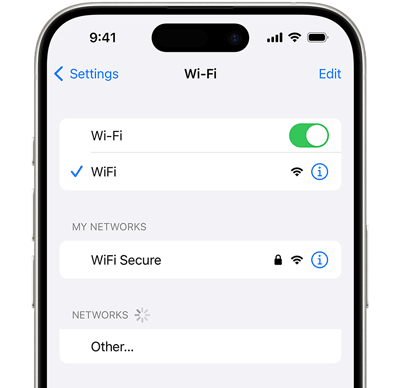
Normalmente, os dispositivos iOS usam Wi-Fi para atualizar software por padrão. Se quiser usar dados de celular para atualizar o iOS, você precisa modificar as configurações:
- Abra Configurações e escolha " Celular " > " Opções de dados celulares " > " Modo de dados ".
- Ative o recurso “ Permitir mais dados em 5G ”.
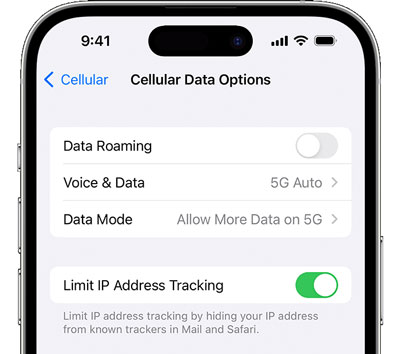
2.2 Verifique o armazenamento do seu iPhone
Se não houver espaço de armazenamento suficiente no seu iPhone, o dispositivo não conseguirá baixar o pacote mesmo que a rede esteja disponível. Portanto, verifique o armazenamento do seu iPhone:
- Vá para Configurações no iPhone.
- Em seguida, clique em “ Geral ” > “ Armazenamento do iPhone ” para verificar o uso.
- Se o armazenamento estiver quase esgotado, considere remover esses arquivos e aplicativos inúteis, fazer backup de seus dados no iCloud, etc. Depois de liberar espaço, atualize o iOS novamente.

2.3 Reinicie o iPhone
Às vezes, a atualização do iOS será prejudicada por bugs e falhas do sistema, e você não sabe quais bugs existem no seu dispositivo. Nesse caso, não perca tempo tentando descobrir os bugs. Você pode reiniciar o iPhone diretamente, o que pode reparar a maioria das falhas e bugs de uma só vez.
Reinicie um iPhone:
- Pressione e segure o botão Volume e o botão lateral ao mesmo tempo.
- Não os solte até ver o controle deslizante de desligamento na tela.
- Arraste o controle deslizante para desligar o dispositivo. Demora cerca de 30 segundos para desligar completamente.
- Após um ou dois minutos, você pode ligar o iPhone pressionando o botão lateral até que o logotipo da Apple apareça.
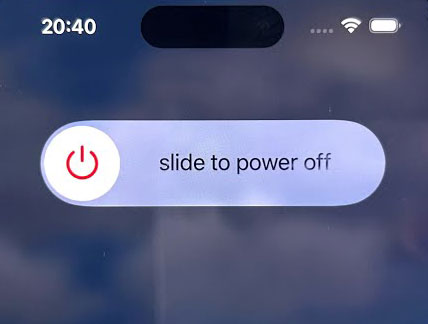
2.4 Excluir arquivo de atualização
Caso o arquivo de atualização que o seu iPhone baixou dos servidores Apple esteja corrompido devido à rede ou qualquer outro fator desconhecido, você precisará excluir o arquivo e baixar o pacote de atualização novamente.
- Abra Ajustes e escolha “ Geral ” > “ Armazenamento do iPhone ”.
- Escolha o aplicativo " Configurações " na lista de aplicativos.
- Role para baixo e toque em " Excluir atualização ".
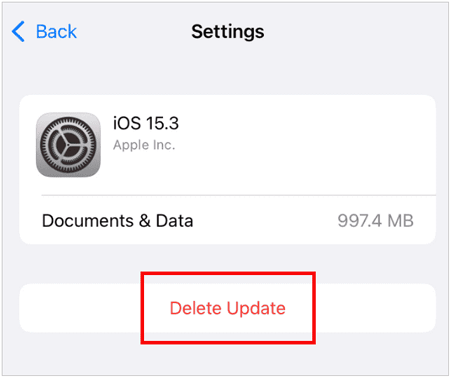
2.5 Atualização via iTunes
Você também pode usar o iTunes para atualizar seu iOS, desde que seu computador esteja conectado a uma rede estável. A propósito, no Mac, você pode usar o Finder para atualizar o software do seu iPhone.
- Inicie o iTunes no seu computador e conecte seu iPhone via USB.
- Na janela do iTunes, toque no ícone do iPhone próximo ao canto superior esquerdo e escolha " Resumo ".
- Clique em " Verificar atualizações " > " Atualizar " para instalar uma versão disponível do iOS.
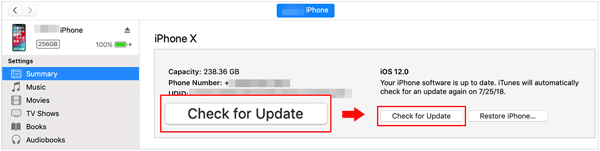
2.6 Atualizar diretamente via recuperação do sistema iOS
Se os métodos acima não conseguirem corrigir a atualização do iOS travada na etapa de atualização solicitada, você pode usar este software iOS System Recovery . Com esta ferramenta, você pode escolher livremente a versão do iOS que deseja instalar no seu dispositivo iOS. Além disso, ele pode corrigir vários problemas do sistema, como não instalação do iOS 17, tela preta do iPhone, reinicialização em loop e muito mais.
Principais recursos deste software de recuperação de sistema iOS:
- Atualize diretamente iOS e iPadOS para iPhone e iPad com várias versões, incluindo as versões mais recentes e antigas.
- Corrija efetivamente diferentes problemas do dispositivo de uma só vez, como falta de serviço, problemas de cobrança, problemas de ativação, etc.
- Suporta a maioria dos dispositivos iOS, como iPhone 15 Pro Max, iPhone 15 Pro, iPhone 15 Plus, iPhone 15, iPhone 14/13/12/11/X/8, iPad Pro 13, iPad Pro 11, iPad Air 13/11, iPad mini e muito mais.
- Forneça a versão mais recente do iOS, como iOS 18 Beta, iOS 18, iPadOS 18 Beta e iPadOS 18.
Veja como usar este software para corrigir o problema de solicitação de atualização em um iPhone:
Passo 1: Conecte seu iPhone ao computador com um cabo USB e clique em “ Confiar ” no telefone, se solicitado. Em seguida, baixe e instale o software em seu computador.
Passo 2: Clique em " Recuperação do Sistema iOS ", escolha " Modo Padrão " e toque em " Confirmar ".
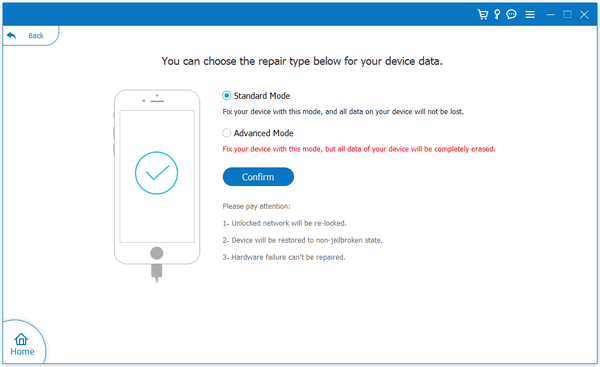
Passo 3: selecione “ iPhone ” na opção “ Categoria ”, e escolha “ Todos ” nas opções “ Tipo ” e “ Modelo ”. Em seguida, localize a versão do iOS que deseja instalar. Por fim, clique em “ Avançar ” para iniciar o processo.
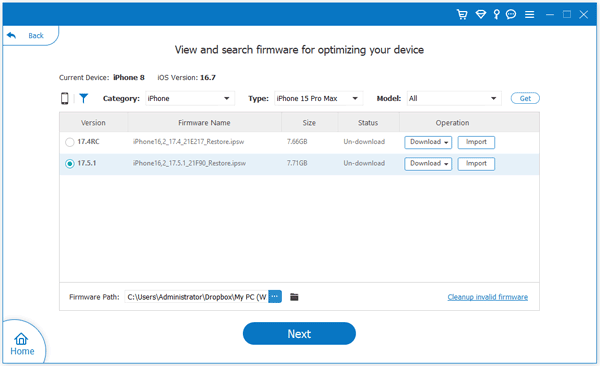
Parte 3: Perguntas frequentes sobre atualização do iOS
P1: Se o servidor Apple estiver inativo, posso atualizar o iOS no meu iPhone?
Não, você não pode atualizar o iOS no seu iPhone porque ele precisa baixar o pacote iOS do Apple Server.
P2: Posso atualizar o iOS com dados móveis?
Sim você pode. Siga as etapas em " 2.1 Verifique a conexão com a Internet " para alterar as configurações e, em seguida, você poderá usar os dados móveis para atualizar o iOS no seu dispositivo.
P3: Qual é a diferença entre "Atualização solicitada" e "Preparando atualização"?
São duas etapas do processo de atualização do iOS no seu iPhone.
Atualização solicitada: seu iPhone solicita o pacote de atualização para a nova versão do iOS que você selecionou. Simplificando, seu dispositivo solicitou, mas não sabemos se a solicitação foi bem-sucedida ou não.
Preparando a atualização: Seu iPhone recebeu o pacote de atualização do Apple Server e começa a verificar a integridade do arquivo de atualização baixado e a alocar espaço em seu dispositivo para a atualização.
Conclusão
Agora você sabe por que seu iPhone está travado na atualização solicitada e dominou 6 soluções eficazes, que podem lhe poupar muita frustração. Seguindo as etapas acima, você pode resolver o problema facilmente. Se quiser atualizar outros iOS sem problemas, você pode usar o iOS System Recovery . Este programa oferece uma ampla variedade de versões do iOS, para que você possa instalar qualquer versão que desejar.





























































